- TOP>
- クイック設定Webの使い方>
- 情報-USBデバイス情報
基本設定
Wi-Fi設定
ECOモード設定
詳細設定
メンテナンス
情報
悪質サイトブロック
設定用QRコードを表示
情報-USBデバイス情報
本商品に接続されているUSBデバイス情報を表示します。
■USBデバイス情報
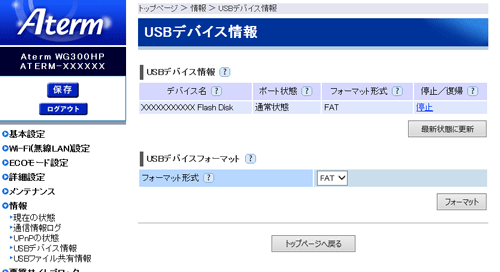
[USBデバイス情報]
- デバイス名
- USBデバイス名を表示します。
- ポート状態
- USBデバイスのポート給電/異常発生(過電流保護作動中)などの状態を表示します。
- フォーマット形式
- USBデバイスのフォーマット形式(ファイルシステム)を表示します。
- FAT
本商品で利用可能なフォーマット形式です。 - 未サポート
本商品でサポートしていないフォーマット形式です。 - フォーマット中
フォーマット中です。 - -
未接続、または、USBカメラが接続されている場合に表示されます。
- FAT
<お知らせ>
- 本商品で利用可能なUSBデバイスのフォーマット形式は「FAT32」または「FAT16」です。
(「FAT32」の場合、1つのファイルの容量は4GBまで、ボリュームサイズは2TBまでです。ボリュームサイズが2TBを超えているUSBデバイスを本商品に接続した場合は認識しません。フォーマットツールによっては認識する場合がありますが、サポート対象外となります)
- 停止/復帰
- 指定したUSBポートを停止/復帰します。
-
- [停止]
USBデバイスが正常状態で接続されているときに表示されます。
USBデバイスを取り外すときには、クリックしてから取り外してください。 - [復帰]
過電流保護状態になったときに表示されます。
USBデバイスを取り外したあとにクリックしてください。過電流保護が解除されます。
- [停止]
[USBデバイスフォーマット]
本商品に接続したUSBデバイスをフォーマットすることができます。
- フォーマット形式
- フォーマット形式を選択します。
選択できるフォーマット形式は「FAT」のみです。
- <フォーマット方法>
- 1.
- [フォーマット]をクリックする
- 2.
- 画面のメッセージを確認し、[OK]をクリックする
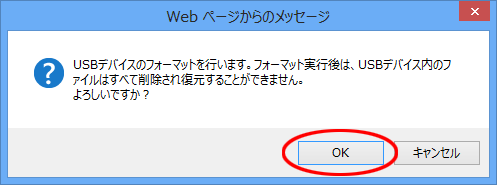
- 「USBデバイス情報」の「フォーマット形式」に「フォーマット中」と表示されます。
- 3.
- [最新状態に更新]をクリックする
「フォーマット形式」に「FAT」と表示されていれば、フォーマット完了です。
<ご注意>
- フォーマットを実行すると、USBデバイス内のファイルはすべて削除され、復元することはできません。
<お知らせ>
- フォーマット完了後のUSBデバイスのフォーマット形式は「FAT32」です。
- PSP
.gif) 「プレイステーション・ポータブル」のメディアをフォーマットする場合は、PSP
「プレイステーション・ポータブル」のメディアをフォーマットする場合は、PSP.gif) 「プレイステーション・ポータブル」本体で行ってください。
「プレイステーション・ポータブル」本体で行ってください。
USBデバイスを取り外す場合は、必ず下記の手順でUSBデバイスの停止を行ってから取り外してください。
- 1.
- [最新状態に更新]をクリックする
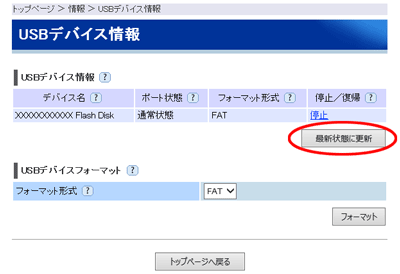
- 2.
- 停止したいUSBデバイスの「停止/復帰」で、[停止]をクリックする
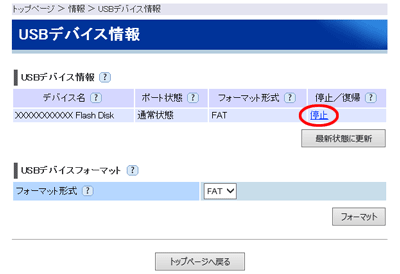
- 3.
- [OK]をクリックする
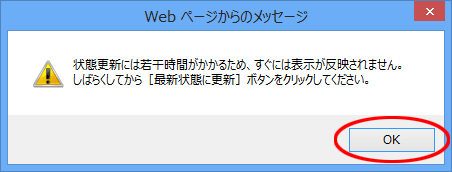
- 4.
- [OK]をクリックする
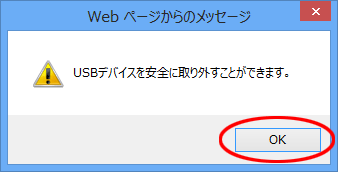
- 5.
- USBデバイスを取り外す
※必ず装置本体を押さえて取り外してください。
本商品から給電される電流が過電流(500mA以上)となった場合、自動的に給電を遮断します。
過電流状態になると、過電流保護回路が働き、下記のような表示になりUSBデバイスが動作しなくなります。
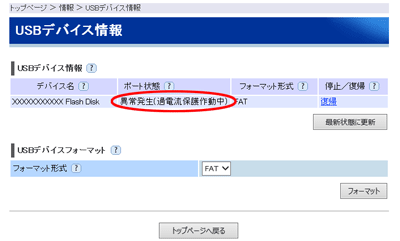
- <過電流保護機能の復帰方法>
- 1.
- USBポートから、USBデバイスを抜く
- 2.
- [復帰]をクリックする
- 3.
- [OK]をクリックする
<ご注意>
- USBデバイスを抜かずに[復帰]をクリックした場合、再度過電流保護機能が動作する可能性があります。USBポートからUSBポートを抜いて[復帰]をクリックしてください。
[トップページに戻る]
「クイック設定Web」のメニュー画面(トップメニュー)が表示されます。
※表示されている画面の設定を変更したあとでトップページへ戻る場合には、 [設定]をクリックしてから[トップページへ戻る]をクリックしてください。
[設定]をクリックする前に[トップページへ戻る]をクリックすると、変更した設定が反映されません。
